どんな種類の写真を作成しても、オフキルターの地平線ほど「スナップショット」を叫ぶものはありません。これは、傾斜した地平線がほんの数度ずれていても、すべての骨の折れる構図と適切な光に対する忍耐力から注意をそらす風景画像に特に当てはまります。意図的に極端な角度で撮影したことが視聴者にわからない限り、画像の水平線は水平である必要があります。

オフキルターの地平線、きれいな光景ではありません。
カメラで地平線をまっすぐに撮ることができなかった場合は、撮影時に(このショットでシャッターをクリックしたときにフェリーチェーンが大きく揺れたため)リラックスできます。簡単で正確な方法があります。これはPhotoshopで。
地平線をまっすぐにするためのワンクリックツール
Photoshop Toolboxパレットは、不思議で、しばしば混乱する場所です。古いおじいちゃんの道具箱と同じように、そこには多くの不思議なものが含まれており、その多くはめったに使用されません。しかし、簡単なルーラーツールを紹介しましょう。定規がなければ、ツールボックスはどうなるでしょうか?
ルーラーは、ツールボックスパレットのスポイトフライアウトメニューに「便利に」隠されています。
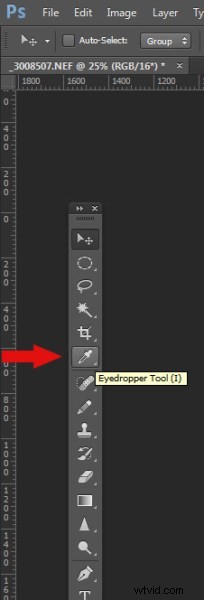
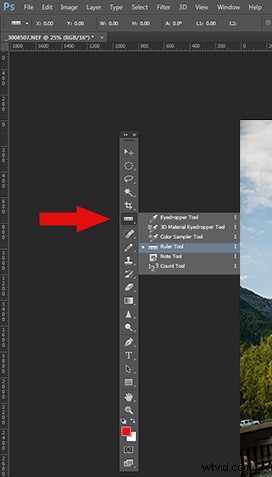
次に、適切なツールを使用すると、この地平線をまっすぐにする作業がいかに簡単であるかを見てみましょう。画像を開いて定規ツールを選択した状態で、曲がった地平線に沿って定規をドラッグします。
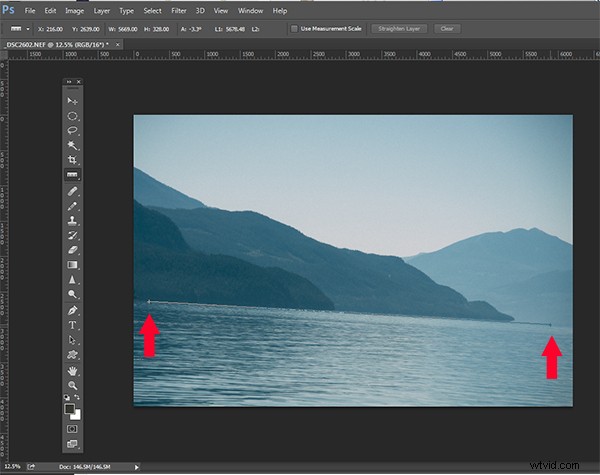
いいえ、[画像]> [画像の回転]メニューに移動して、[任意]を選択します。デフォルトの角度を受け入れて[OK]をクリックします。
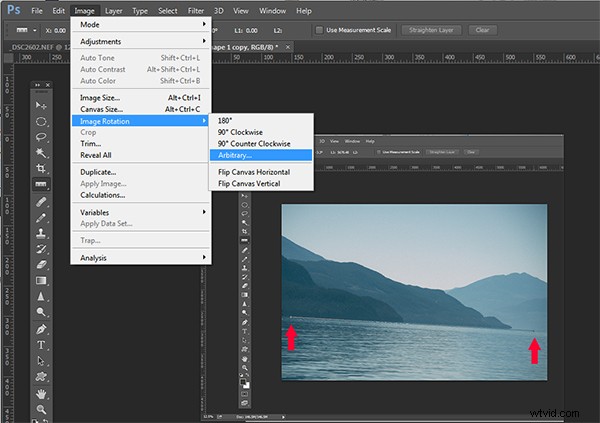
地平線がまっすぐになっていることがわかります。今やらなければならないのはトリミングだけです。
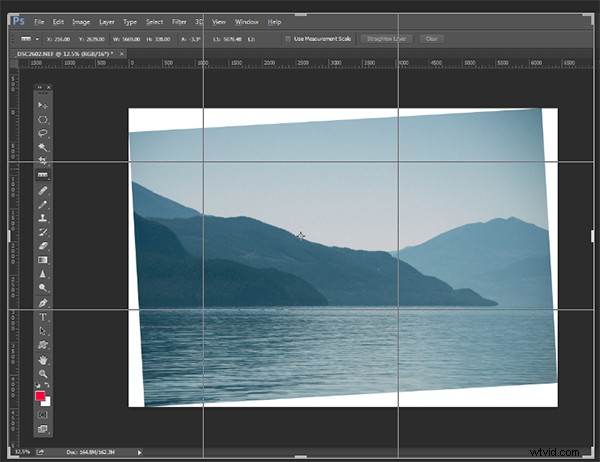
これが実際の動作の短いビデオです。これがいかに迅速で簡単かを確認できます。
他に超迅速な方法はありますか?
